声宝LB-1085型液晶电视机说明书
)
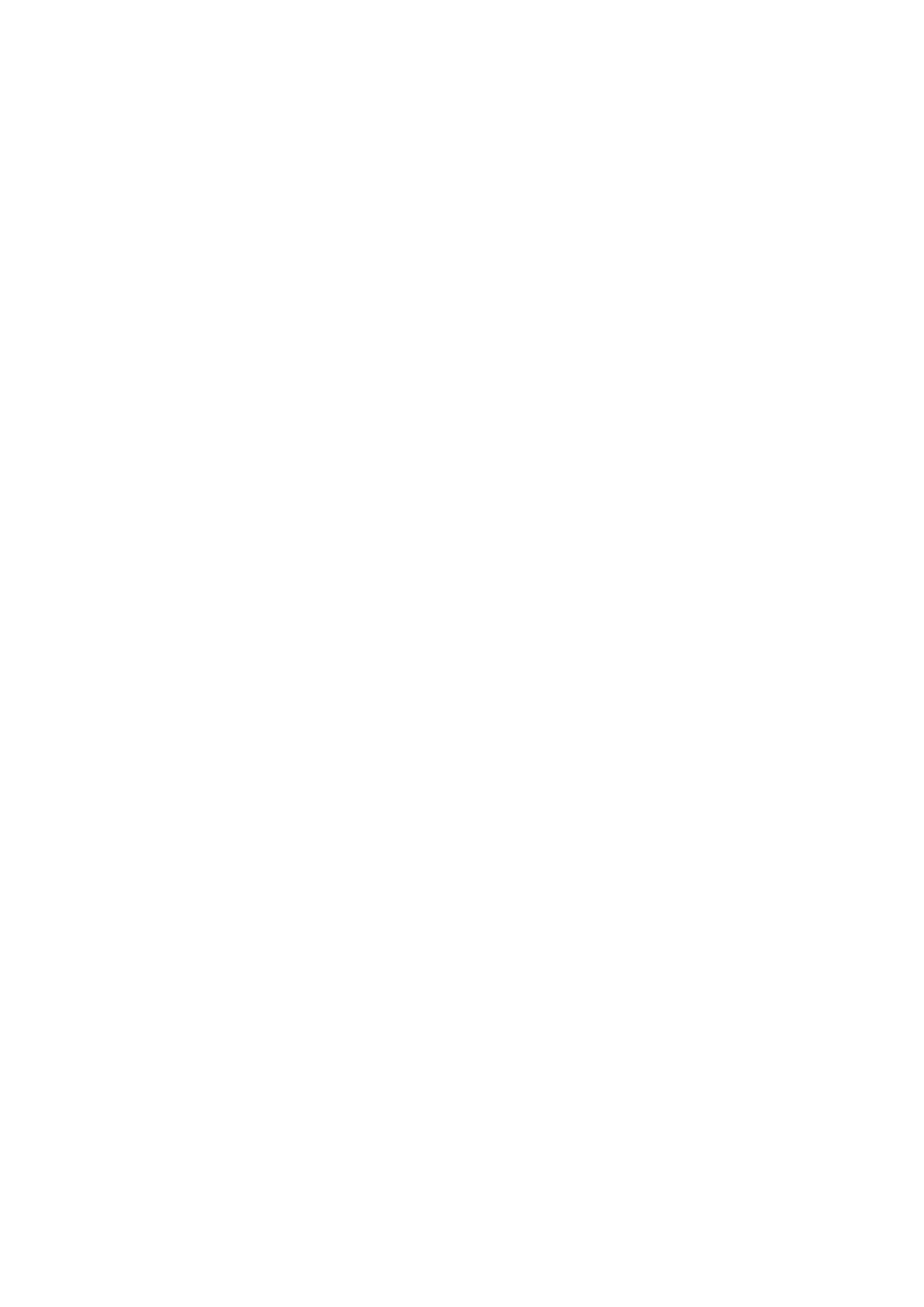)
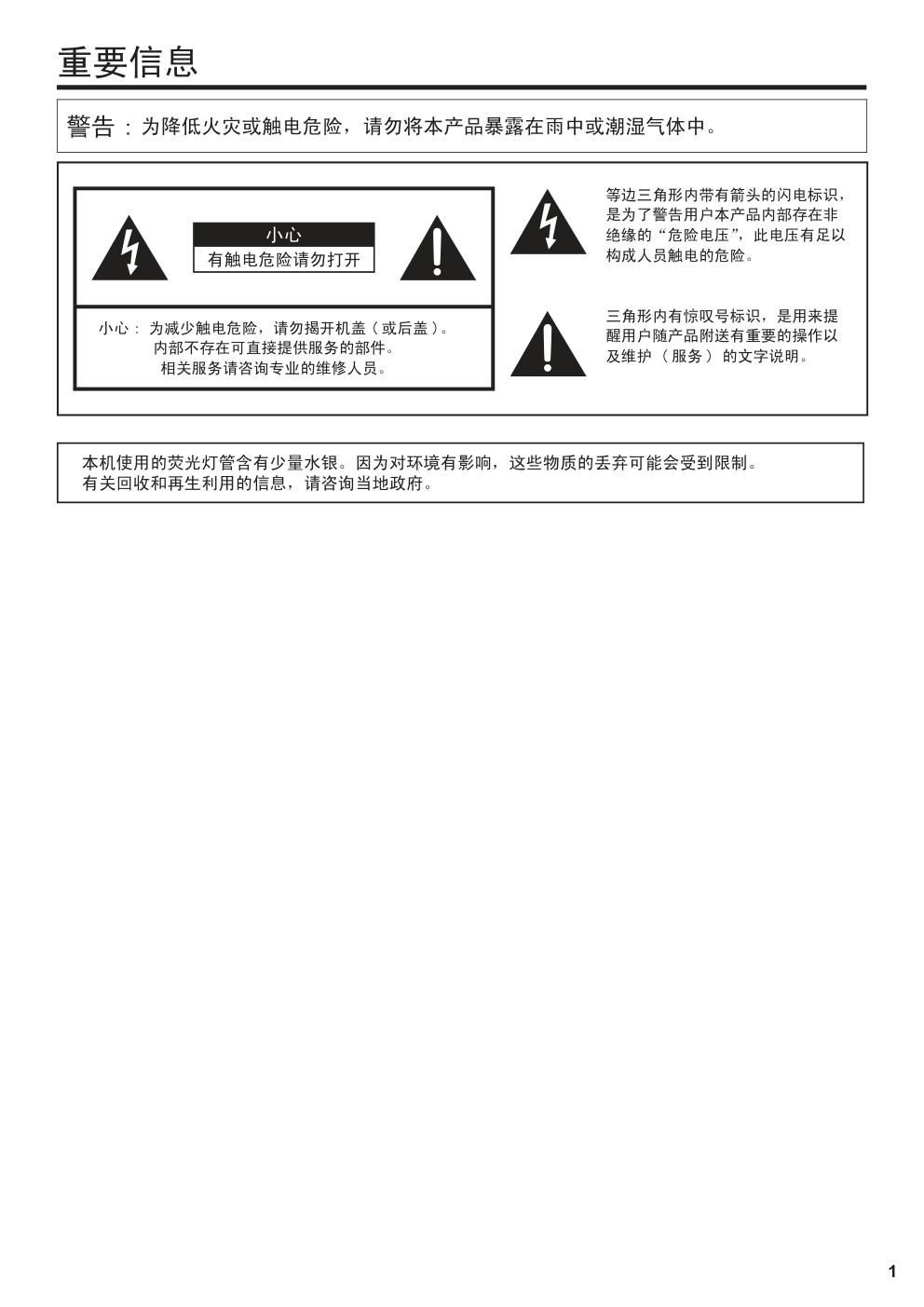)
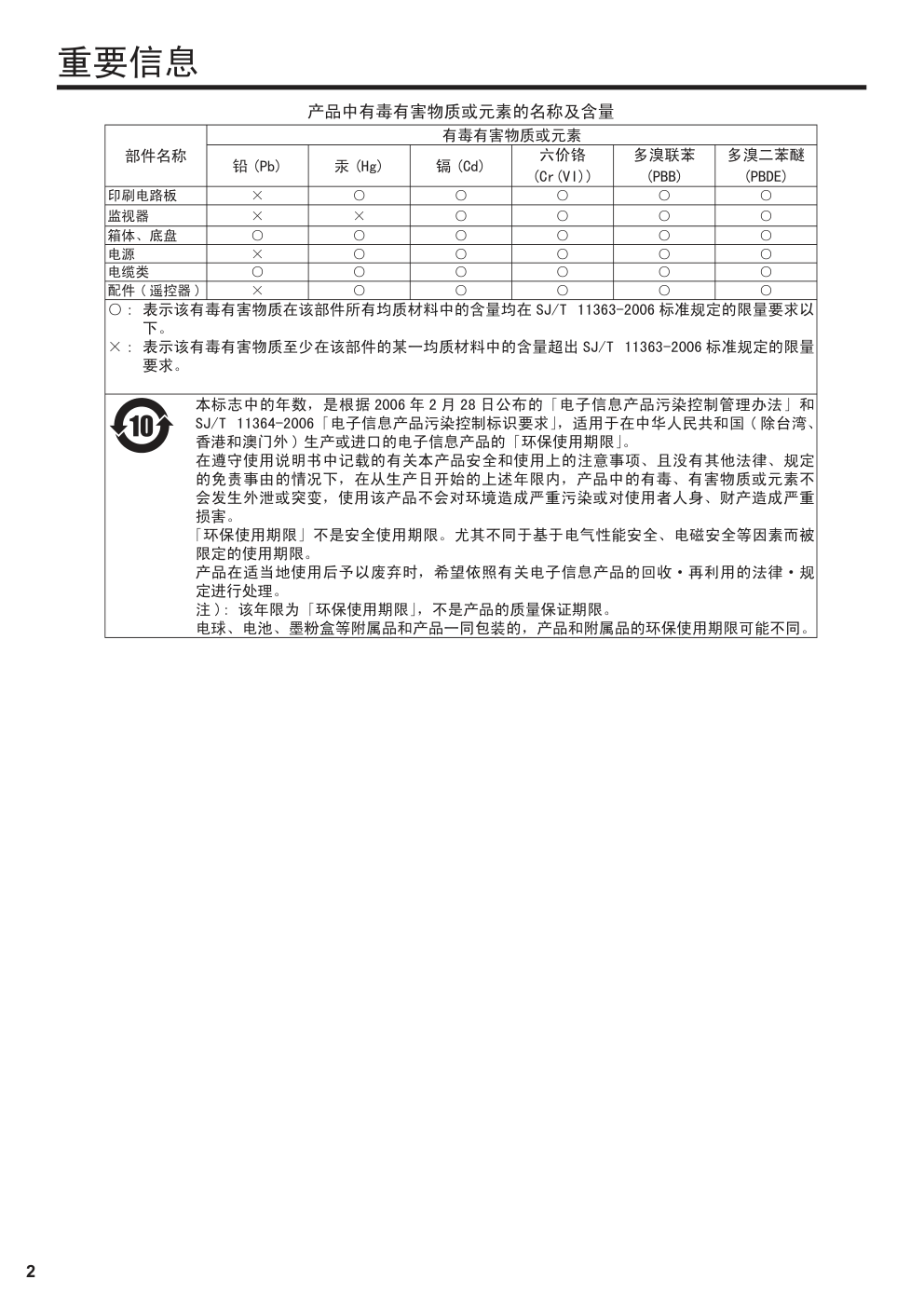)
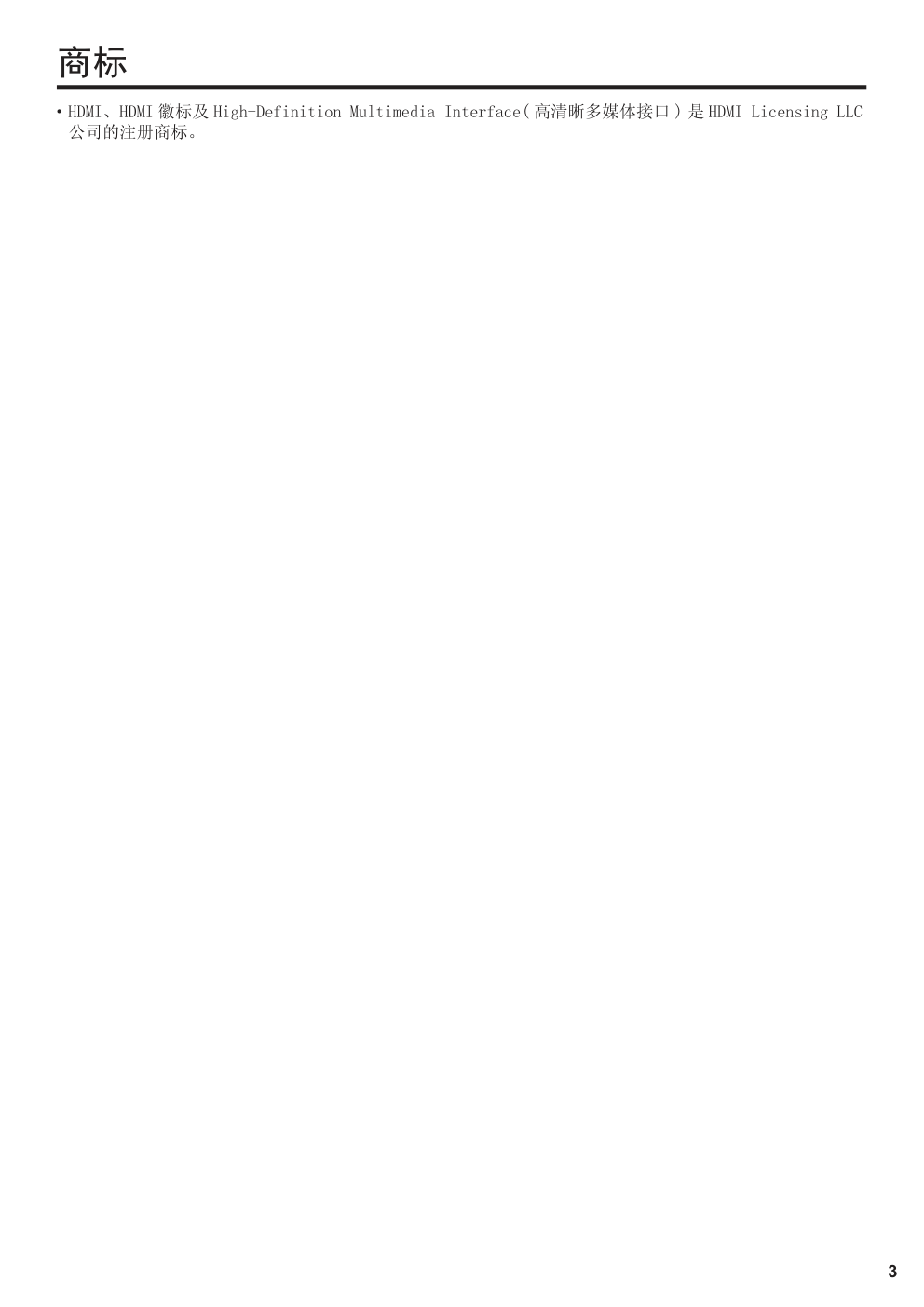)
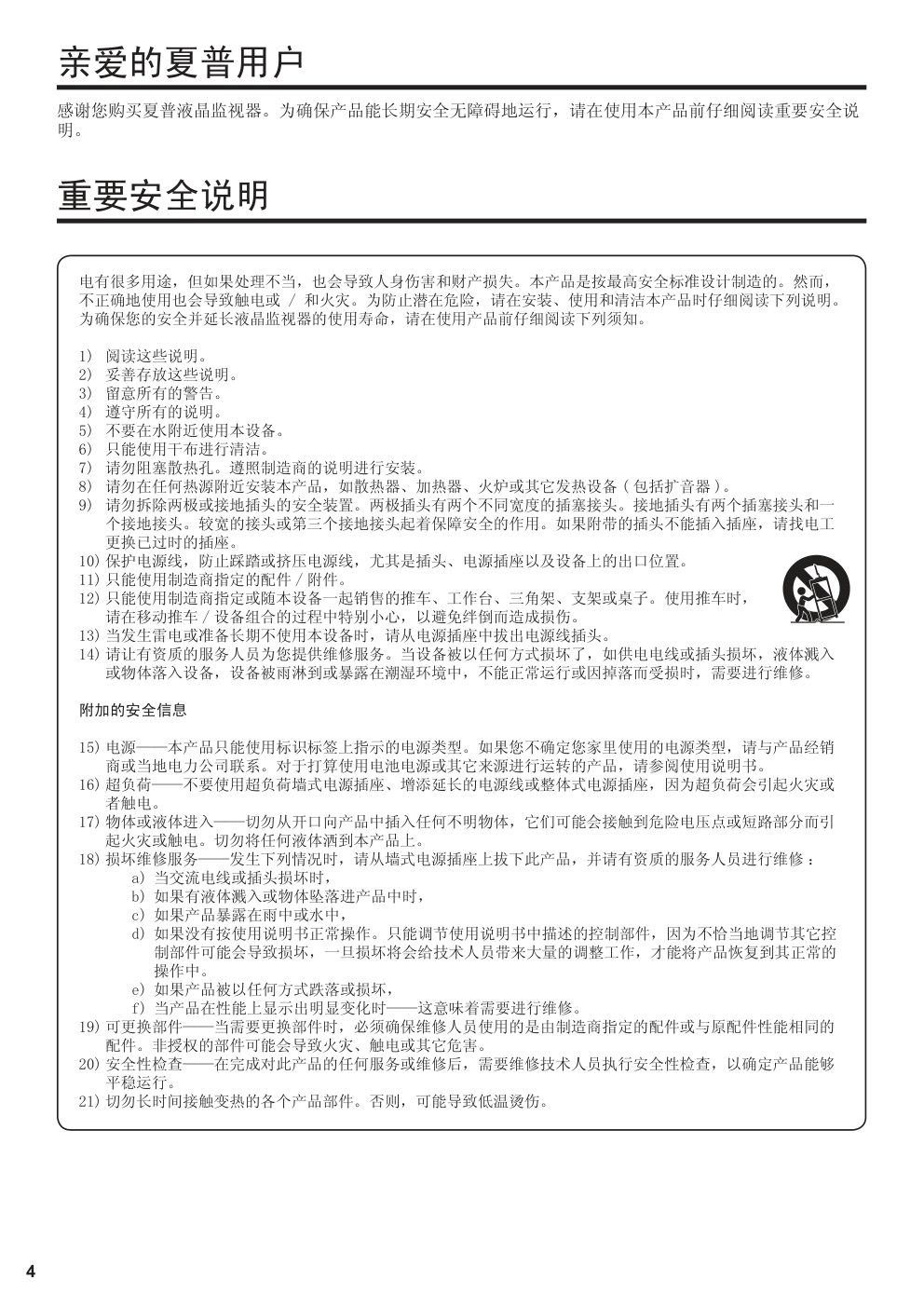)
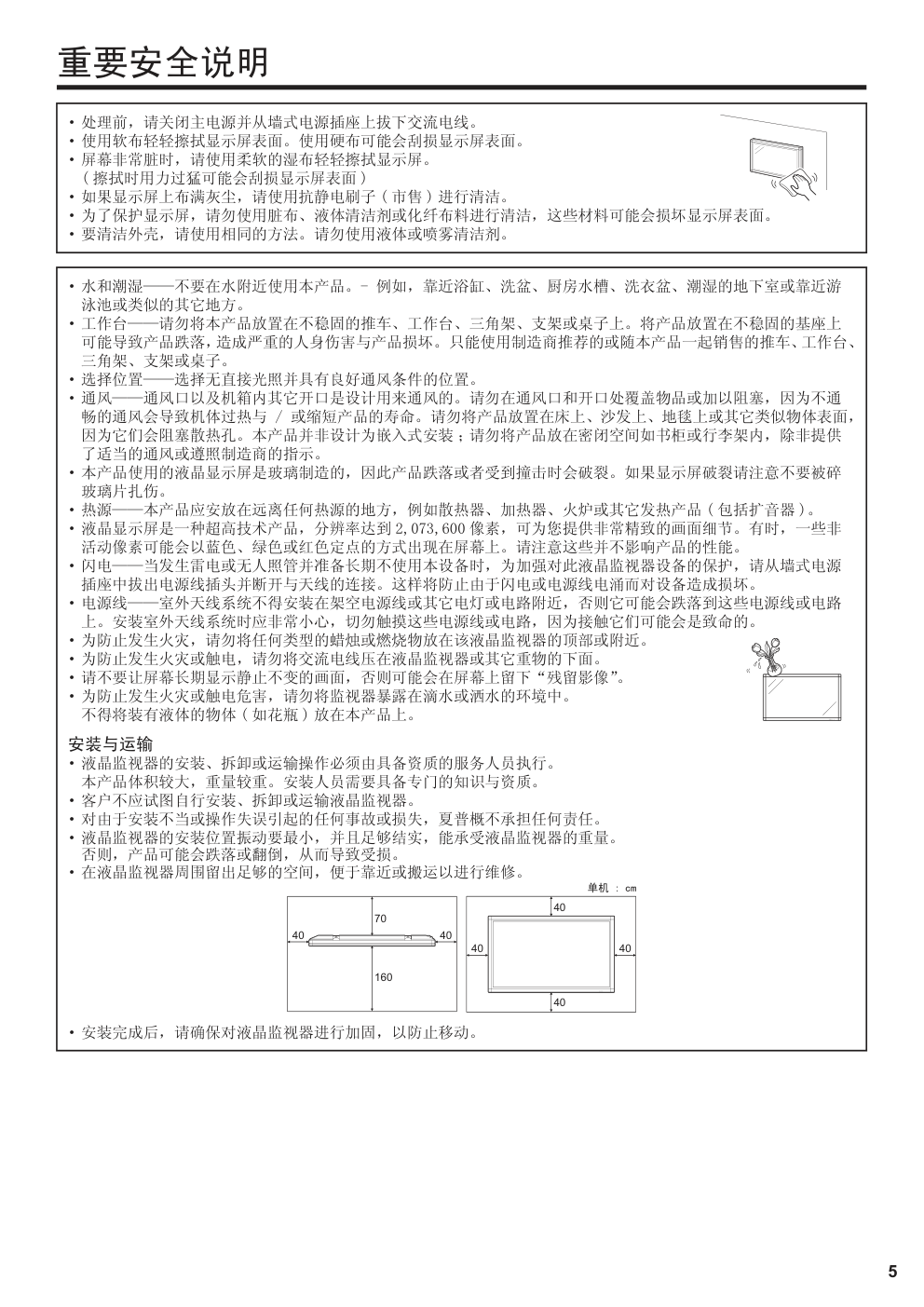)
)
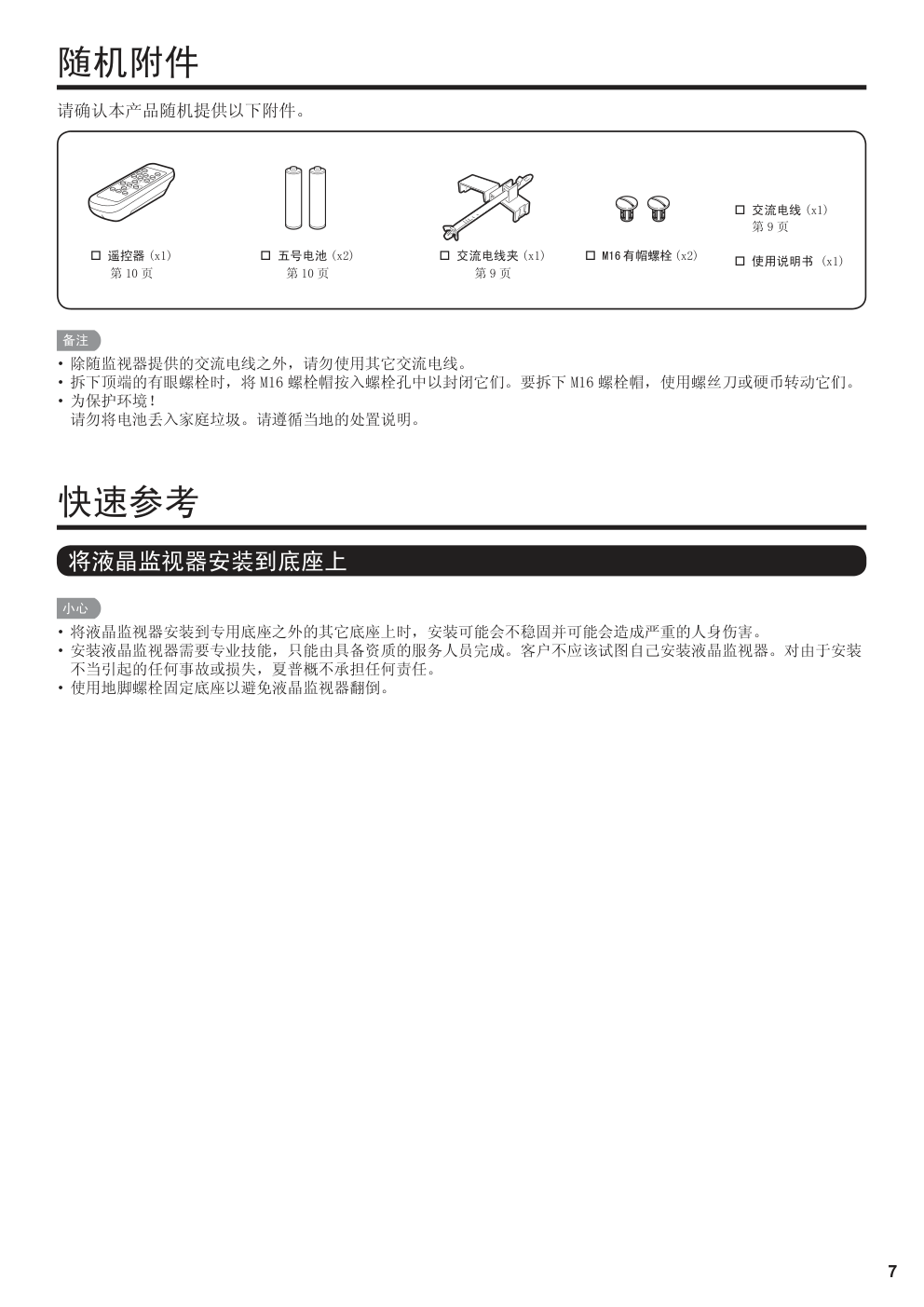)
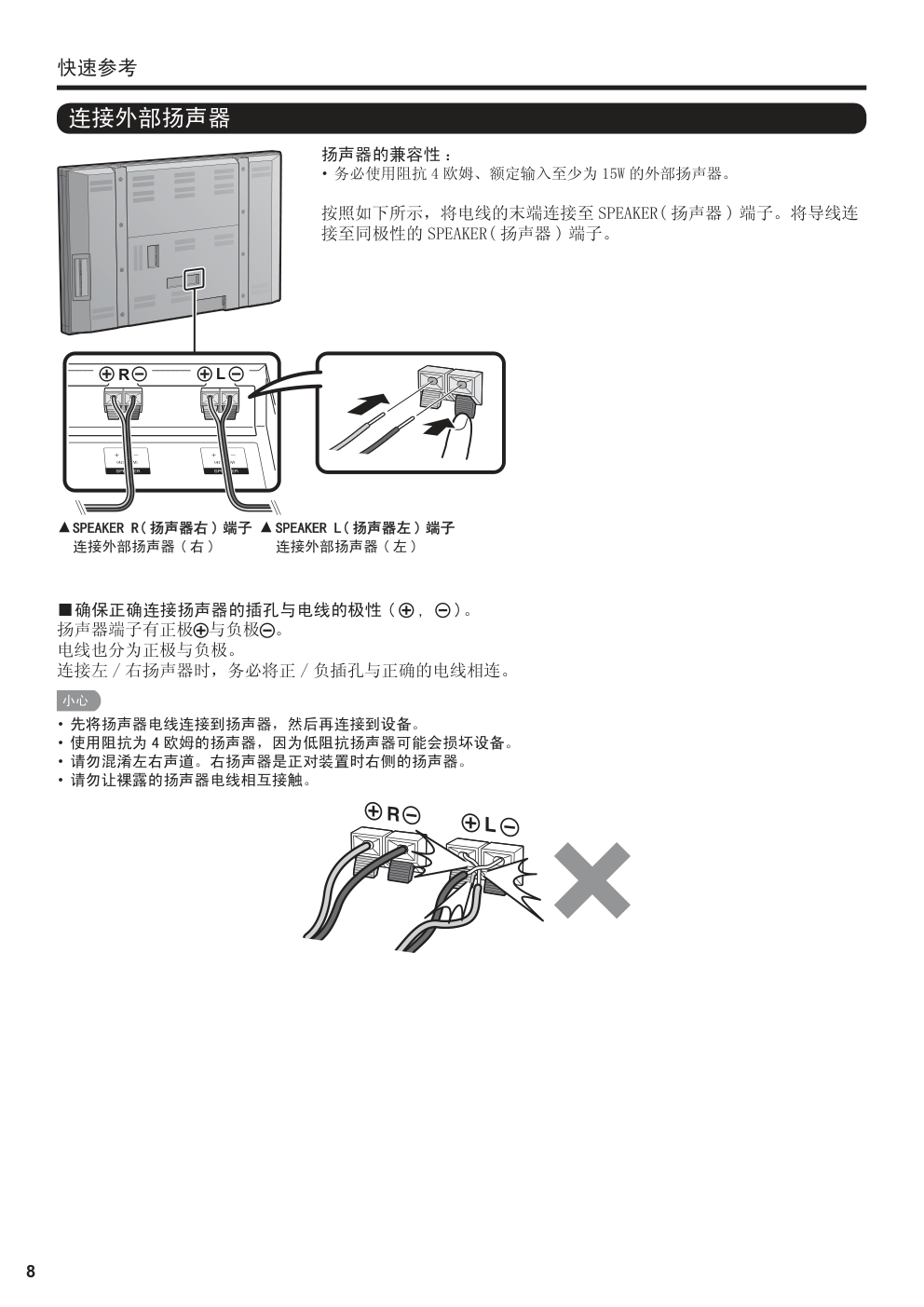)
LB-1085 使用说明书 中国规格 液晶监视器 1 重要信息 警告 : 为降低火灾或触电危险,请勿将本产品暴露在雨中或潮湿气体中。 小心 有触电危险请勿打开 小心 : 为减少触电危险,请勿揭开机盖 ( 或后盖 )。 内部不存在可直接提供服务的部件。 相关服务请咨询专业的维修人员。 等边三角形内带有箭头的闪电标识, 是为了警告用户本产品内部存在非 绝缘的“危险电压”,此电压有足以 构成人员触电的危险。 三角形内有惊叹号标识,是用来提 醒用户随产品附送有重要的操作以 及维护 ( 服务 ) 的文字说明。 本机使用的荧光灯管含有少量水银。因为对环境有影响,这些物质的丢弃可能会受到限制。 有关回收和再生利用的信息,请咨询当地政府。 2 重要信息 产品中有毒有害物质或元素的名称及含量 部件名称 有毒有害物质或元素 铅 (Pb) 汞 (Hg) 镉 (Cd) 六价铬 (Cr(VI)) 多溴联苯 (PBB) 多溴二苯醚 (PBDE) 印刷电路板 × ○ ○ ○ ○ ○ 监视器 × × ○ ○ ○ ○ 箱体、底盘 ○ ○ ○ ○ ○ ○ 电源 × ○ ○ ○ ○ ○ 电缆类 ○ ○ ○ ○ ○ ○ 配件 ( 遥控器 ) × ○ ○ ○ ○ ○ ○ : 表示该有毒有害物质在该部件所有均质材料中的含量均在 SJ/T 11363-2006 标准规定的限量要求以 下。 × : 表示该有毒有害物质至少在该部件的某一均质材料中的含量超出 SJ/T 11363-2006 标准规定的限量 要求。 本标志中的年数,是根据 2006 年 2 月 28 日公布的「电子信息产品污染控制管理办法」和 SJ/T 11364-2006「电子信息产品污染控制标识要求」,适用于在中华人民共和国 ( 除台湾、 香港和澳门外 ) 生产或进口的电子信息产品的「环保使用期限」。 在遵守使用说明书中记载的有关本产品安全和使用上的注意事项、且没有其他法律、规定 的免责事由的情况下,在从生产日开始的上述年限内,产品中的有毒、有害物质或元素不 会发生外泄或突变,使用该产品不会对环境造成严重污染或对使用者人身、财产造成严重 损害。 「环保使用期限」不是安全使用期限。尤其不同于基于电气性能安全、电磁安全等因素而被 限定的使用期限。 产品在适当地使用后予以废弃时,希望依照有关电子信息产品的回收·再利用的法律·规 定进行处理。 注 ): 该年限为「环保使用期限」,不是产品的质量保证期限。 电球、电池、墨粉盒等附属品和产品一同包装的,产品和附属品的环保使用期限可能不同。 3 HDMI、HDMI 徽标及 High-Definition Multimedia Interface( 高清晰多媒体接口 ) 是 HDMI Licensing LLC · 公司的注册商标。 商标 4 亲爱的夏普用户 感谢您购买夏普液晶监视器。为确保产品能长期安全无障碍地运行,请在使用本产品前仔细阅读重要安全说 明。 重要安全说明 电有很多用途,但如果处理不当,也会导致人身伤害和财产损失。本产品是按最高安全标准设计制造的。然而, 不正确地使用也会导致触电或 / 和火灾。为防止潜在危险,请在安装、使用和清洁本产品时仔细阅读下列说明。 为确保您的安全并延长液晶监视器的使用寿命,请在使用产品前仔细阅读下列须知。 1) 阅读这些说明。 2) 妥善存放这些说明。 3) 留意所有的警告。 4) 遵守所有的说明。 5) 不要在水附近使用本设备。 6) 只能使用干布进行清洁。 7) 请勿阻塞散热孔。遵照制造商的说明进行安装。 8) 请勿在任何热源附近安装本产品,如散热器、加热器、火炉或其它发热设备 ( 包括扩音器 )。 9) 请勿拆除两极或接地插头的安全装置。两极插头有两个不同宽度的插塞接头。接地插头有两个插塞接头和一 个接地接头。较宽的接头或第三个接地接头起着保障安全的作用。如果附带的插头不能插入插座,请找电工 更换已过时的插座。 10) 保护电源线,防止踩踏或挤压电源线,尤其是插头、电源插座以及设备上的出口位置。 11) 只能使用制造商指定的配件 / 附件。 12) 只能使用制造商指定或随本设备一起销售的推车、工作台、三角架、支架或桌子。使用推车时, 请在移动推车 / 设备组合的过程中特别小心,以避免绊倒而造成损伤。 13) 当发生雷电或准备长期不使用本设备时,请从电源插座中拔出电源线插头。 14) 请让有资质的服务人员为您提供维修服务。当设备被以任何方式损坏了,如供电电线或插头损坏,液体溅入 或物体落入设备,设备被雨淋到或暴露在潮湿环境中,不能正常运行或因掉落而受损时,需要进行维修。 附加的安全信息 15) 电源——本产品只能使用标识标签上指示的电源类型。如果您不确定您家里使用的电源类型,请与产品经销 商或当地电力公司联系。对于打算使用电池电源或其它来源进行运转的产品,请参阅使用说明书。 16) 超负荷——不要使用超负荷墙式电源插座、增添延长的电源线或整体式电源插座,因为超负荷会引起火灾或 者触电。 17) 物体或液体进入——切勿从开口向产品中插入任何不明物体,它们可能会接触到危险电压点或短路部分而引 起火灾或触电。切勿将任何液体洒到本产品上。 18) 损坏维修服务——发生下列情况时,请从墙式电源插座上拔下此产品,并请有资质的服务人员进行维修 : a) 当交流电线或插头损坏时, b) 如果有液体溅入或物体坠落进产品中时, c) 如果产品暴露在雨中或水中, d) 如果没有按使用说明书正常操作。只能调节使用说明书中描述的控制部件,因为不恰当地调节其它控 制部件可能会导致损坏,一旦损坏将会给技术人员带来大量的调整工作,才能将产品恢复到其正常的 操作中。 e) 如果产品被以任何方式跌落或损坏, f) 当产品在性能上显示出明显变化时——这意味着需要进行维修。 19) 可更换部件——当需要更换部件时,必须确保维修人员使用的是由制造商指定的配件或与原配件性能相同的 配件。非授权的部件可能会导致火灾、触电或其它危害。 20) 安全性检查——在完成对此产品的任何服务或维修后,需要维修技术人员执行安全性检查,以确定产品能够 平稳运行。 21) 切勿长时间接触变热的各个产品部件。否则,可能导致低温烫伤。 5 处理前,请关闭主电源并从墙式电源插座上拔下交流电线。 · 使用软布轻轻擦拭显示屏表面。使用硬布可能会刮损显示屏表面。 · 屏幕非常脏时,请使用柔软的湿布轻轻擦拭显示屏。 · ( 擦拭时用力过猛可能会刮损显示屏表面 ) 如果显示屏上布满灰尘,请使用抗静电刷子 ( 市售 ) 进行清洁。 · 为了保护显示屏,请勿使用脏布、液体清洁剂或化纤布料进行清洁,这些材料可能会损坏显示屏表面。 · 要清洁外壳,请使用相同的方法。请勿使用液体或喷雾清洁剂。 · 水和潮湿——不要在水附近使用本产品。- 例如,靠近浴缸、洗盆、厨房水槽、洗衣盆、潮湿的地下室或靠近游 · 泳池或类似的其它地方。 工作台——请勿将本产品放置在不稳固的推车、工作台、三角架、支架或桌子上。将产品放置在不稳固的基座上 · 可能导致产品跌落,造成严重的人身伤害与产品损坏。只能使用制造商推荐的或随本产品一起销售的推车、工作台、 三角架、支架或桌子。 选择位置——选择无直接光照并具有良好通风条件的位置。 · 通风——通风口以及机箱内其它开口是设计用来通风的。请勿在通风口和开口处覆盖物品或加以阻塞,因为不通 · 畅的通风会导致机体过热与 / 或缩短产品的寿命。请勿将产品放置在床上、沙发上、地毯上或其它类似物体表面, 因为它们会阻塞散热孔。本产品并非设计为嵌入式安装 ;请勿将产品放在密闭空间如书柜或行李架内,除非提供 了适当的通风或遵照制造商的指示。 本产品使用的液晶显示屏是玻璃制造的,因此产品跌落或者受到撞击时会破裂。如果显示屏破裂请注意不要被碎 · 玻璃片扎伤。 热源——本产品应安放在远离任何热源的地方,例如散热器、加热器、火炉或其它发热产品 ( 包括扩音器 )。 · 液晶显示屏是一种超高技术产品,分辨率达到 2,073,600 像素,可为您提供非常精致的画面细节。有时,一些非 · 活动像素可能会以蓝色、绿色或红色定点的方式出现在屏幕上。请注意这些并不影响产品的性能。 闪电——当发生雷电或无人照管并准备长期不使用本设备时,为加强对此液晶监视器设备的保护,请从墙式电源 · 插座中拔出电源线插头并断开与天线的连接。这样将防止由于闪电或电源线电涌而对设备造成损坏。 电源线——室外天线系统不得安装在架空电源线或其它电灯或电路附近,否则它可能会跌落到这些电源线或电路 · 上。安装室外天线系统时应非常小心,切勿触摸这些电源线或电路,因为接触它们可能会是致命的。 为防止发生火灾,请勿将任何类型的蜡烛或燃烧物放在该液晶监视器的顶部或附近。 · 为防止发生火灾或触电,请勿将交流电线压在液晶监视器或其它重物的下面。 · 请不要让屏幕长期显示静止不变的画面,否则可能会在屏幕上留下“残留影像”。 · 为防止发生火灾或触电危害,请勿将监视器暴露在滴水或洒水的环境中。 · 不得将装有液体的物体 ( 如花瓶 ) 放在本产品上。 安装与运输 液晶监视器的安装、拆卸或运输操作必须由具备资质的服务人员执行。 · 本产品体积较大,重量较重。安装人员需要具备专门的知识与资质。 客户不应试图自行安装、拆卸或运输液晶监视器。 · 对由于安装不当或操作失误引起的任何事故或损失,夏普概不承担任何责任。 · 液晶监视器的安装位置振动要最小,并且足够结实,能承受液晶监视器的重量。 · 否则,产品可能会跌落或翻倒,从而导致受损。 在液晶监视器周围留出足够的空间,便于靠近或搬运以进行维修。 · 70 160 40 40 40 40 40 40 单机 : cm 安装完成后,请确保对液晶监视器进行加固,以防止移动。 · 重要安全说明 6 重要安全说明 警告 : 使用时请确保监视器已经安装牢固。如果未安装牢固,监视器可能跌落或翻倒,从而导致人身伤害。 不得将本产品用于具有直接导致死亡、受伤及严重人身伤害等致命危险性的诸如核设施的核反应控制、生命维持系 统及武器系统的导弹发射控制。 本监视器的荧光灯管是有一定时间寿命的。 屏幕变黑、闪烁或不亮时,请与产品经销商联系。 · 您可以通过 Identification( 识别 ) 菜单选项来检查背光的总使用时间。( 见第 27 页 )。 · 估计使用寿命 :约 24,000 小时 ( 该使用寿命根据液晶监视器使用条件的不同而有所差异 )。 在使用的最初阶段,由于荧光灯管的特性,画面可能会有颤动 ( 这不是故障 )。如果发生这种现象,请先关闭监视 · 器的电源,然后至少等待 5 秒钟再打开电源试一试。 小心 : 要安装液晶监视器,请使用指定的底座、PN-ZS1C 支架罩、PN-ZS1P 加强支柱、PN-ZH10 保护面板及 PN-ZK10 安 装支架。 使用其它的选购产品可能导致监视器跌落或翻倒,从而导致人身伤害。 为了符合 EMC 法规,请使用屏蔽电缆连接下列端子 :INPUT 1 - INPUT 7 端子、RS-232C 端子和 OUTPUT 端子。 7 随机附件 请确认本产品随机提供以下附件。 � 遥控器 (x1) 第 10 页 � 五号电池 (x2) 第 10 页 � 交流电线夹 (x1) 第 9 页 � M16 有帽螺栓 (x2) � 交流电线 (x1) 第 9 页 � 使用说明书 (x1) �� 除随监视器提供的交流电线之外,请勿使用其它交流电线。 · 拆下顶端的有眼螺栓时,将 M16 螺栓帽按入螺栓孔中以封闭它们。要拆下 M16 螺栓帽,使用螺丝刀或硬币转动它们。 · 为保护环境! · 请勿将电池丢入家庭垃圾。请遵循当地的处置说明。 快速参考 将液晶监视器安装到底座上 �� 将液晶监视器安装到专用底座之外的其它底座上时,安装可能会不稳固并可能会造成严重的人身伤害。 · 安装液晶监视器需要专业技能,只能由具备资质的服务人员完成。客户不应该试图自己安装液晶监视器。对由于安装 · 不当引起的任何事故或损失,夏普概不承担任何责任。 使用地脚螺栓固定底座以避免液晶监视器翻倒。 · 8 快速参考 连接外部扬声器 扬声器的兼容性 : 务必使用阻抗 4 欧姆、额定输入至少为 15W 的外部扬声器。 · 按照如下所示,将电线的末端连接至 SPEAKER( 扬声器 ) 端子。将导线连 接至同极性的 SPEAKER( 扬声器 ) 端子。 R L ���������� ���� � �� ���������� ���� � �� ������� � � � ���������� ���� � �� ���������� ���� � �� ������� � � � 确保正确连接扬声器的插孔与电线的极性 ( ■ , )。 扬声器端子有正极 与负极 。 电线也分为正极与负极。 连接左 / 右扬声器时,务必将正 / 负插孔与正确的电线相连。 �� 先将扬声器电线连接到扬声器,然后再连接到设备。 · 使用阻抗为 4 欧姆的扬声器,因为低阻抗扬声器可能会损坏设备。 · 请勿混淆左右声道。右扬声器是正对装置时右侧的扬声器。 · 请勿让裸露的扬声器电线相互接触。 · 9 快速参考 运输液晶监视器 运输液晶监视器需要专业技能,因此只应由有资质的服务人员完成。客户不应试图自己运输。 打开液晶监视器之前 1 将液晶监视器的交流插头接入交流电源插座。 连接电线时,务必关闭液晶监视器背面的主电源。 · 按如下所示安装交流电线。 2 1 3 4 交流电源插座 将液晶监视器放置在交流插座附近,并且将电源插头始 · 终放在附近。 �� 除随监视器提供的交流电线之外,请勿使用其它交流电 · 线。 为避免触电,请勿接触连接有交流电线的任何电缆的非 · 绝缘部分。 建议为液晶监视器准备专用的电源线。 · 2 按下并打开液晶监视器背面的主电源。 主电源 3 按下液晶监视器侧面的 POWER。 ����� 液晶监视器前面的 POWER 指示灯亮蓝色。 ����� ��� �� 液晶监视器的角度无法调节。 · 10 10º 10º 10º 10º 5 m ����� 如果无法遥控操作液晶监视器的功能,请更换遥控器中的电池。 1 打开电池盖。 2 插入两节五号电池 ( 随机附送 )。 3 合上电池盖。 �� 只能使用锰电池或碱性电池。 电池使用不当会导致化学物质泄漏或爆炸。请务必遵循以下操作说明。 请勿混合使用不同类型的电池。不同类型的电池具有不同的特性。 · 请勿混合使用新旧电池。混合使用新旧电池会缩短新电池的寿命,或造成旧电池中的化学物质泄漏。 · 电池用尽后,应立即取出。电池泄漏的化学物质与皮肤接触可能引起皮疹。如果发现任何化学物质泄漏现象,请使用 · 抹布彻底擦除。 受储存环境的影响,随本产品附送的电池可能会有较短的预期寿命。 · 如果将在较长时间内不使用遥控器,请取出电池。 · 切勿试图为非充电电池充电。 · 使用遥控器 通过将遥控器指向液晶监视器上的遥控感应器,可以使用遥控器。遥控器与遥控感应器之间的物体可能会阻 碍正常操作。 将电池按电池盒中标示的正 ( + ) 负 (-) 极正确放置。 · 快速参考 遥控器注意事项 ■ 请勿使遥控器震动。此外,请勿使遥控器接触液体,并 · 且不要将遥控器放在高度潮湿的地方。 请勿将遥控器安装或放置在阳光直射的地方。热量可能 · 会导致遥控器变形。 如果液晶监视器上的遥控感应器受到阳光或强光直射, · 遥控器可能无法正常工作。这种情况下,应改变光线或 液晶监视器的角度,或在距遥控感应器较近的地方操作 遥控器。 液晶监视器上的 POWER 指示灯应该亮蓝色,表示液晶监视器的电源已打开。 如果液晶监视器上的 POWER 指示灯仍不亮起,请按下遥控器上的 POWER 以打开电源。 11 目录 重要信息.................................... 1 商标........................................ 3 亲爱的夏普用户.............................. 4 重要安全说明................................ 4 随机附件.................................... 7 快速参考.................................... 7 将液晶监视器安装到底座上 ................ 7 连接外部扬声器 .......................... 8 使用遥控器 ............................. 10 部件名称................................... 12 液晶监视器 ( 前视图 ) .................... 12 液晶监视器 ( 后视图 / 侧视图 ) ............ 12 遥控器 ................................. 13 准备....................................... 14 连接视听设备 ........................... 14 使用数字音频输出 ....................... 15 连接 HDMI 设备 .......................... 15 连接 PC ................................. 16 PC 兼容性表 ............................. 16 打开 / 关闭电源............................. 17 初始设置................................... 17 直接按钮操作............................... 18 改变音量 ............................ 18 MUTE( 静音 ) ......................... 18 Sleep Timer( 睡眠计时 ) .............. 19 INPUT( 输入 ) ........................ 19 AV MODE(AV 模式 ) .................... 19 VIEW MODE( 观看模式 ) ................ 20 屏幕显示菜单............................... 21 菜单项目 ............................... 21 屏幕显示菜单操作 ....................... 22 菜单操作按钮 ........................... 22 Picture( 画面 ) 菜单 ..................... 23 OPC 设置 ............................. 23 Advanced( 高级 ) 画面设置 ............. 23 Audio( 音频 ) 菜单 ....................... 25 Surround( 环绕 ) ..................... 25 Power Control( 电源控制 ) 菜单 ........... 25 No Signal Off( 无信号关闭 ) .......... 25 No Operation Off( 无操作关闭 ) ....... 25 Setup( 设置 ) 菜单 ....................... 26 EZ Setup(EZ 设置 ) ................... 26 Input Skip( 输入跳过 ) ............... 26 Input Label( 输入标签 ) .............. 26 Input Signal( 输入信号 ) ( 仅限模拟 PC 输入模式 ) ............. 26 Auto Sync.( 自动同步 ) 调节 ( 仅限模拟 PC 输入模式 ) ............. 26 Fine Sync.( 微调同步 ) 调节 .......... 26 Position( 位置 ) ..................... 27 Language( 语言 ) ..................... 27 Identification( 识别 ) ............... 27 Reset( 重置 ) ........................ 27 Option( 选项 ) 菜单 ...................... 27 Audio Only( 仅音频 ) ................. 27 Input Select( 输入选择 ) ............. 27 HDMI Setup(HDMI 设置 ) ............... 28 Output Select( 输出选择 ) ............ 28 Color System( 彩色制式 ) ............. 28 Game Play Time( 游戏时间 ) ........... 28 Operation Lock Out( 操作锁定 ) ....... 28 附录....................................... 29 故障解决 ............................... 29 RS-232C 端口规格 ........................ 30 规格 ................................... 31 本产品的软件许可证信息 ................. 32 三维视图 液晶监视器的三维视图显示在后盖的内侧。 · 12 部件名称 液晶监视器 ( 前视图 ) OPC(光学图像控制)指示灯(见第23页) POWER(电源)指示灯(见第17页) OPC 传感器 ( 见第 23 页 ) 遥控感应器 SLEEP 指示灯 ( 见第 19 页 ) 液晶监视器 ( 后视图 / 侧视图 ) ������� � �� �� �� ��� ������� �� ������ ������� �� ������ ������� �� ������ ������� �� ����� �������������� ������ � ������ � �� ������� �� ������� �� � �� ������� ������� �� ������� �� �������� ��� � �� ����� �� ���� �� ����� �� ���� ������������� ���� ���������� �� 本操作手册中的插图用于解释说明目的,它们可能与实际操作情况略有不同。 · 13 遥控器 1 2 3 9 11 10 7 8 5 6 4 �� 使用遥控器时,请将它指向液晶监视器。 · 部件名称 1 POWER :打开液晶监视器的电源或进入待机状态。( 见 第 17 页 )。 2 INPUT :选择液晶监视器的输入来源。(INPUT 1、 INPUT 2、INPUT 3、INPUT 4、INPUT 5、INPUT 6、 INPUT 7)( 见第 19 页 )。 3 SLEEP :设置睡眠计时功能。( 见第 19 页 )。 4 RETURN :返回至上一个菜单画面。 5 AV MODE :选择音频或视频设置。[ 输入来源为 INPUT 1、INPUT 2 或 INPUT 3 时 :STANDARD、MOVIE、GAME、 USER、DYNAMIC(Fixed)、DYNAMIC。输入来源为 INPUT 4、INPUT 5、INPUT 6 或 INPUT 7 时 :STANDARD、 MOVIE、GAME、PC、USER、DYNAMIC(Fixed)、DYNAMIC] ( 见第 19 页 )。 6 DISPLAY :显示 INPUT 信息。 7 MUTE :关闭声音。( 见第 18 页 )。 8 VOL / :设置音量。( 见第 18 页 )。 9 MENU :显示菜单画面。 10 / / / ,ENTER:选择屏幕上的所需项目。 11 VIEW MODE :选择屏幕尺寸。( 见第 20 页 )。 14 准备 此液晶监视器可以连接多种类型的外部设备,如蓝光光盘播放器、DVD 播放器、录像机、数字电视调谐器、 HDMI 设备、游戏控制台或摄像机。要查看外部来源图像,请使用遥控器或液晶监视器上的 INPUT 按钮来选择 输入来源。( 见第 19 页 )。 �� 为保护设备,在连接任何外部设备之前,请始终关闭液晶监视器。 · 在连接之前,请仔细阅读蓝光光盘播放器等相关设备的使用说明书。 · 连接视听设备 连接到蓝光光盘播放器、DVD 播放器、录像机、游戏控制台或摄像机时,您可以使用 INPUT 1、INPUT 2、 INPUT 3 或 INPUT 7 端子。 使用复合线 [INPUT 2 或 INPUT 3] : AV 线 ( 市售 ) 蓝光光盘播放器 /DVD 播放器 / 录像机 / 游戏控制台 / 摄像机 使用分量线 [INPUT 1 或 INPUT 3] : 分量视频线 ( 市售 ) 音频线 ( 市售 ) 蓝光光盘播放器 /DVD 播放器 �� INPUT 1 与 INPUT 3 端子的形状不同。对于 INPUT 1 端子,使用 BNC 型分量线。对于 INPUT 3 端子,使用 RCA 型分量线。 · 使用 S- 视频线 [INPUT 2] : 录像机 / 游戏控制台 / 摄像机 音频线 ( 市售 ) S-VIDEO(S- 视频 ) 线 ( 市售 ) �� S- 视频端子优先于视频端子。[ 仅限 INPUT 2] · 15 准备 使用 DVI 线 [INPUT 7] : DVI( 数字视频接口 ) 线 ( 市售 ) Ø 3.5 mm 立体声 Minijack 线 ( 市售 ) 蓝光光盘播放器 /DVD 播放器 �� 要享用 1080p 的显示能力,请使用复合线或 DVI 线连接外部设备,并将设备的输出设置为 1080p。 · 使用数字音频输出 音频是可以通过 DIGITAL AUDIO OUTPUT 端子输出的。PCM 音频从该端子输出。 连接到外部音频设备的 光学数字输入端子 光缆 ( 市售 ) �� 对于某些连接设备,音频将不从 HDMI 连接的 DIGITAL AUDIO OUTPUT 端子输出。在这种情况下,请将连接的设备的音 · 频格式设置为 PCM,32/44.1/48 kHz。 连接 HDMI 设备 连接 HDMI 设备时,可以使用 INPUT 4、INPUT 5 或 INPUT 6 端子。 HDMI 设备 获 HDMI 认证的接口线 * ( 市售 ) �� 使用 HDMI-DVI 转换线时,请将音频信号输入到 INPUT 6 的 AUDIO 端子。 · 要享用 1080p 的显示能力,请使用获 HDMI 认证的接口线连接蓝光播放机或其它外部设备,并将设备的输出设置为 · 1080p。 使用符合 HDMI 标准的市售 HDMI 线。使用非标准接口线将不能正常工作,会导致视频无法显示或声音无法播放。 * 将播放器设置为不使用 AQUOS LINK 等 HDMI CEC 功能。使用 HDMI CEC 功能可能引发故障。 * 16 连接 PC 通过 DVI 端子连接到 PC[INPUT 7] : PC Ø 3.5 mm 立体声 Minijack 线 ( 市售 ) RGB/DVI 转换线 ( 市售 ) 通过 HDMI 端子连接到 PC[INPUT 4、INPUT 5 或 INPUT 6] : 获 HDMI 认证的接口线 ( 市售 ) PC �� HDMI 端子仅支持数字信号。 · 如果通过 DVI 端子将液晶监视器连接到 PC,请使用 DVI 线 ( 市售 ) 而非 RGB/DVI 转换线。 · PC 兼容性表 正确设置 PC 是显示 XGA 与 WXGA 信号所必需的。请参阅第 26 页来设置 PC 输入信号。 �� �������� �������� �������� �������� �������� �������� �������� �������� �������� �������� �������� �������� ��������� ��������� ��� ��������� ���� ��� ���������� ���� ���������� ����� ����� ����� ����� ����� ����� ����� ����� ����� ����� ����� ����� � � � � � � � � � � � �������� ���� ����������� ����� � �������� ����� ����������� ����� � �������� ���� ����� �������� ����� �������� ����� ����� �������� ����� �������� ����� ���������� ����������� ����������� ����� �������� ����� �������� ���� ����������� ����� � PC 行频 VESA 标准 分辨率 场频 DDC 是 Video Electronics Standards Association 的注册商标。 VGA 与 XGA 是 International Business Machines Corp. 的注册商标。 准备 17 打开 / 关闭电源 按下液晶监视器上的 POWER,或遥控器上的 POWER 来打开电源。 POWER 指示灯 ( 蓝色 ) :液晶监视器已打开。( 几秒钟后,随声音出现一 · 个窗口 )。 �� 初始设置在液晶监视器首次打开时启动。如果之前曾经打开过液晶监视 · 器,则初始设置将不会被激活。要更改初始设置的设置值,请执行第 26 页 Setup 菜单中的 EZ setup。 主电源关闭时,无法通过按下 · POWER 来打开液晶监视器。 再次按下液晶监视器上的 POWER,或遥控器上的 POWER 来关闭电源。 液晶监视器进入待机状态并且屏幕上的图像消失。 · 液晶监视器上的 POWER 指示灯关闭。 · �� 如果您将 · 长期不使用液晶监视器,请务必从交流电源插座中拔出交流电 线。 即使液晶监视器处于待机模式,仍会消耗少量电能。 · 初始设置 ����� POWER ( 开 / 待机 ) Language( 语言 )( 语言设置 ) 1 按 / 在屏幕上列出的语言中选择所需语 言,然后按下 ENTER。 Language Monitor Location English Español Deutsch Français Monitor Location( 监视器位置 ) 根据打算安装液晶监视器的位置,选择“Home”或 “Store”。 2 按 / 选择“Home”或“Store”。 按下 ENTER( 确定 ) 输入设置。 示例 Monitor Location Language Home Store �� 如果选择“Home”,则 AV MODE 设置为“STANDARD”。 · 如果选择“Store”,则 AV MODE 设置为“DYNAMIC · (Fixed)”。 如果 30 分钟没有操作,则 AV MODE 将自动返回到 “DYNAMIC(Fixed)”,而不管先前对 AV MODE 设置所作的 更改如何。 设置之后,如需更改 Monitor Location,请参阅第 26 · 页的“EZ Setup”。 首次打开液晶监视器时,将出现初始设置菜单画面。 设置所需的“Language”( 语言 ) 与“Monitor Location”( 监视器位置 )。 18 直接按钮操作 改变音量 通过按下液晶监视器或遥控器上的 VOL / ,可以 改变音量。 要增加音量,按下 · VOL 。 要降低音量,按下 · VOL 。 20 音频状态 输出设备 Output Select( 输出选择 ) Fixed( 锁定 ) Variable(可调节) 扬声器 可调节的声音 静音 “Output Select”设置为“Variable”时,屏幕上的指 · 示器按如下所示变化。 60 �� 如需有关 Output Select 功能的详细信息,请参阅第 28 · 页。 MUTE( 静音 ) 关闭当前的声音输出。 按下 MUTE。 “ · ”将在屏幕上显示 30 分钟,并且声音关闭。 �� 按下 · MUTE 之后的 30 分钟内,可以使用以下方法之一取 消静音。 - 按下 VOL / 或 MUTE 将取消静音。 静音将在 30 分钟之后取消。不过,由于音量自动设置 · 为零,液晶监视器将不会突然输出很大的声音。 19 Sleep Timer( 睡眠计时 ) 可供您设置液晶监视器自动切换到待机状态的时间。 按下 SLEEP。 睡眠计时功能设置之后,显示剩余时间。 · 每次按下 · SLEEP,剩余时间就会按如下所示切换。 ��� �� �������� �� �� 设置之后,时间自动开始倒计时。 · 如果要调节睡眠计时功能,可以按两次 · SLEEP,然后更 改时间设置。 时间到期之前 5 分钟时,每分钟显示一次剩余时间。 · �� 按下 · SLEEP 选择“Off”,可以取消睡眠计时功能。 剩余时间为零时,液晶监视器将进入待机状态。 · 睡眠计时功能设置之后,它在液晶监视器上的指示灯亮 · 红色。 INPUT( 输入 ) 要查看外部来源图像,请使用遥控器或液晶监视器 上的 INPUT 来选择输入来源。 1 按下 INPUT。 此时出现可选来源列表。 · 2 再次按下 INPUT 或按 / 选择输入来源。 所选来源中的图像自动显示。 · 每次按下 · INPUT,输入来源便会切换。 如果没有插上相应的输入设备,则无法更改输入来 · 源。请确保预先连接好设备。 �� 如需有关外部设备连接的详细信息,请参阅第 14 至 16 · 页。 直接按钮操作 AV MODE(AV 模式 ) AV MODE 提供多个观看选项,您可以从中选择与液晶 监视器周围的环境最匹配的选项,如观看的节目类 型或外部设备的图像输入类型。 按下 AV MODE。 此时显示当前的 AV MODE(AV 模式 )。 · 在显示在屏幕上的模式消失之前,再次按下 · AV MODE。模式按如下所示更改 : 示例 : 输入来源为 INPUT 1、INPUT 2 或 INPUT 3 端子时 �������� ����� ���� ��������� ������� �������������� 示例 : 输入来源为 INPUT 4、INPUT 5、INPUT 6 或 INPUT 7 端子时 �������� ����� ���� �� �������������� ������� ��������� STANDARD :用于正常画面。 [Enhanced Picture Contrast :开 ] MOVIE :用于电影。 [Enhanced Picture Contrast :关 ] GAME :降低图像亮度以便观看。 [Enhanced Picture Contrast :关 ] PC :用于 PC。 [Enhanced Picture Contrast :关 ] USER :允许用户根据需要自定义设置。您可以为每个 输入来源设置模式。 [Enhanced Picture Contrast :关 ] DYNAMIC(Fixed) :将图像与声音设置更改为出厂预设 值。不允许进行任何调节。 [Enhanced Picture Contrast :开 ] DYNAMIC :用于强调高对比度的鲜明图像,适合观看体 育比赛。 [Enhanced Picture Contrast :开 ] �� 您可以为每个输入模式选择不同的 AV MODE 项。( 例如, · 为 INPUT 1 选择 STANDARD,为 INPUT 2 选择 DYNAMIC)。 玩游戏时,建议选择“GAME”作为 AV MODE。 · “Enhanced Picture Contrast”技术检测来源视频的特 · 性,根据情况平滑地调节屏幕亮度以实现更深的黑色电 平。 20 直接按钮操作 VIEW MODE( 观看模式 ) 您可以选择屏幕尺寸。 1 按下 VIEW MODE。 此时显示观看模式菜单。 · 该菜单针对当前正在接收的视频信号类型,列出可选的观看模式选项。 · 2 在观看模式菜单显示期间,按下 VIEW MODE 或 / ,在菜单上选择所需的项目。 您可以按顺序选择各种宽高比的观看模式。 · 对于宽高比为 4:3 的节目 ■ 示例 :屏幕大小的图像 Side Bar( 侧边栏 ) S.Stretch( 智能拉伸 ) Zoom( 放大 ) Stretch( 拉伸 ) 适合以正常格式观看宽高 比为常规 4:3 的节目。 适合将宽高比为 4:3 的节 目拉伸至填满整个屏幕。 适合全屏观看宽高比为 2.35:1 的可变形宽屏 DVD。 此模式对于宽高比为 1.78:1 的 DVD 非常有用。在观看宽高比为 1.85:1 的 DVD 时,拉伸模式仍将 在屏幕的顶部和底部显示非常窄 的黑带。 对于高清节目 ■ Stretch( 拉伸 ) :适合观看宽高比为 1.78:1 的宽屏节目。 Dot by Dot( 点阵 )( 仅限 1080i/p) :检测信号的分辨率并在屏幕上以相同数量的像素显示图像。 Full Screen( 全屏 )( 仅限 720p) :仅在接收 720p 信号时选择“Full Screen”。 S.Stretch( 智能拉伸 ) :适合将宽高比为 4:3 的节目拉伸至填满整个屏幕。 Zoom( 放大 ) :适合全屏观看宽高比为 2.35:1 的宽屏节目。 �� 使用 Dot by Dot 模式时,可能会在屏幕周围不同的部分看到噪点或边栏。请更改观看模式以纠正这个问题。 · 对于 PC 输入模式 ■ �� 请在调节前先连接 PC。( 见第 16 页 )。 · 可选的屏幕尺寸可能会因输入信号类型的不同而有所不同。 · 示例 :屏幕大小的图像 输入信号 Normal( 正常 ) Zoom( 放大 ) Stretch( 拉伸 ) Dot by Dot( 点阵 ) 4:3 全屏显示时保持原 有的宽高比。 用于观看宽屏节目。 图像的顶部和底部 被截去。 图像填满整个屏幕。 检测信号的分辨率并 在屏幕上以相同数量 的像素显示图像。 输入信号 Normal( 正常 ) Stretch( 拉伸 ) Dot by Dot( 点阵 ) 16:9 全屏显示时保持原 有的宽高比。 图像填满整个屏幕。 检测信号的分辨率并 在屏幕上以相同数量 的像素显示图像。 21 屏幕显示菜单 菜单项目 针对 INPUT 1/2/3( 输入 1/2/3) 模式 Picture( 画面 ) 菜单 OPC( 光学图像控制 )...............................第 23 页 Backlight( 背光 ).................................第 23 页 Contrast( 对比度 )................................第 23 页 Brightness( 亮度 )................................第 23 页 Color( 色彩 ).....................................第 23 页 Tint( 色调 )......................................第 23 页 Sharpness( 锐度 ).................................第 23 页 Advanced( 高级 ) C.M.S.-Hue(C.M.S.- 色调 ) ...................第 23 页 C.M.S.-Saturation(C.M.S.- 饱和度 ) ..........第 23 页 Color Temp.( 色温 ) ........................第 23 页 Quick Shoot( 快速插入 ) .....................第 24 页 Active Contrast( 活动对比度 ) ...............第 24 页 I/P Setting(I/P 设置 ) ......................第 24 页 Film Mode( 电影模式 ) .......................第 24 页 Digital Noise Reduction( 数字降噪 ) .........第 24 页 3D-Y/C (3D 设置 ) ..........................第 24 页 Monochrome( 单色 ) ..........................第 24 页 Range of OPC(OPC 的范围 ) ...................第 24 页 Reset( 重置 ).....................................第 23 页 Audio( 音频 ) 菜单 Treble( 高音 )....................................第 25 页 Bass( 低音 )......................................第 25 页 Balance( 平衡 )...................................第 25 页 Surround( 环绕 )..................................第 25 页 Reset( 重置 ).....................................第 25 页 Power Control( 电源控制 ) 菜单 No Signal Off( 无信号关闭 ).......................第 25 页 No Operation Off( 无操作关闭 )....................第 25 页 Setup( 设置 ) 菜单 EZ Setup(EZ 设置 )................................第 26 页 Input Skip( 输入跳过 )............................第 26 页 Input Label( 输入标签 )...........................第 26 页 Position( 位置 )..................................第 27 页 Language( 语言 )..................................第 27 页 Identification( 识别 )............................第 27 页 Reset( 重置 ).....................................第 27 页 Option( 选项 ) 菜单 Audio Only( 仅音频 )..............................第 27 页 Input Select( 输入选择 )..........................第 27 页 Output Select( 输出选择 ).........................第 28 页 Color System( 彩色制式 )..........................第 28 页 Game Play Time( 游戏时间 )........................第 28 页 Operation Lock Out( 操作锁定 )....................第 28 页 针对 HDMI/DVI 模式 Picture( 画面 ) 菜单 OPC( 光学图像控制 )...............................第 23 页 Backlight( 背光 ).................................第 23 页 Contrast( 对比度 )................................第 23 页 Brightness( 亮度 )................................第 23 页 Color( 色彩 ).....................................第 23 页 Tint( 色调 )......................................第 23 页 Sharpness( 锐度 ).................................第 23 页 Advanced( 高级 ) C.M.S.-Hue(C.M.S.- 色调 ) ...................第 23 页 C.M.S.-Saturation(C.M.S.- 饱和度 ) ..........第 23 页 Color Temp.( 色温 ) ........................第 23 页 Quick Shoot( 快速插入 ) .....................第 24 页 Active Contrast( 活动对比度 ) ...............第 24 页 I/P Setting(I/P 设置 ) ......................第 24 页 Film Mode( 电影模式 ) .......................第 24 页 Digital Noise Reduction( 数字降噪 ) .........第 24 页 Monochrome( 单色 ) ..........................第 24 页 Range of OPC(OPC 的范围 ) ...................第 24 页 Reset( 重置 ).....................................第 23 页 Audio( 音频 ) 菜单 Treble( 高音 )....................................第 25 页 Bass( 低音 )......................................第 25 页 Balance( 平衡 )...................................第 25 页 Surround( 环绕 )..................................第 25 页 Reset( 重置 ).....................................第 25 页 Power Control( 电源控制 ) 菜单 No Signal Off( 无信号关闭 ).......................第 25 页 No Operation Off( 无操作关闭 )....................第 25 页 Setup( 设置 ) 菜单 EZ Setup(EZ 设置 )................................第 26 页 Input Skip( 输入跳过 )............................第 26 页 Input Label( 输入标签 )...........................第 26 页 Input Signal( 输入信号 )..........................第 26 页 Auto Sync.( 自动同步 ) ...........................第 26 页 Fine Sync.( 微调同步 ) ...........................第 26 页 Position( 位置 )..................................第 27 页 Language( 语言 )..................................第 27 页 Identification( 识别 )............................第 27 页 Reset( 重置 ).....................................第 27 页 Option( 选项 ) 菜单 Audio Only( 仅音频 )..............................第 27 页 Input Select( 输入选择 )..........................第 27 页 HDMI Setup(HDMI 设置 )............................第 28 页 Output Select( 输出选择 ).........................第 28 页 Game Play Time( 游戏时间 )........................第 28 页 Operation Lock Out( 操作锁定 )....................第 28 页 �� 根据所选输入来源的不同,有些菜单项目可能不会显示。 · 22 屏幕显示菜单 屏幕显示菜单操作 示例 Picture Contrast OPC Brightness Color Tint Sharpness Advanced Reset [+30] [ 0] [ 0] [ 0] [ +2] 0 -30 -30 -30 -10 +40 +30 +30 +30 +10 Backlight [+12] -16 +16 Off On On : Display ENTER : Select : Enter MENU : Exit RETURN : Back 上面的工具栏是用于遥控的使用参考。该工具 栏将根据每个菜单设置画面的不同而变化。 按下 / 选择所需的项目。 按下 / 选择所需的项目。 按下 / 以调节项目。 示例 Option Audio Only Input Select Color System Output select [Fixed] [VIDEO] [Auto] [Off] Game Play Time [Off] Operation Lock Out 以黄色显示的项目 这表示该项目当前被选中。 • 按下 • ENTER 转到该项目的调节画面。 包含在括号内的项目 这表示该项目的当前设置。 • 以白色显示的项目 这表示该项目可以选择。 • 以灰色显示的项目 这表示该项目无法选择。 • 这些项目无法选择的原因可能各种各样,但主要原因如下: — 没有任何东西连接到所选的输入端子。 — 该功能与当前的输入信号不兼容。 �� 所选输入模式中的菜单选项会有所不同,但操作步骤相 · 同。 使用说明书中的屏幕截图仅作解释之用 ( 其中有些有所 · 放大,另一些经过了裁剪 ),可能会与实际屏幕略有不同。 菜单操作按钮 使用遥控器 使用遥控器上的以下按钮来操作菜单。 MENU : 按下该按钮以打开或关闭菜单画面。 / / / : 按下这些按钮以选择屏幕上的所需项目 或调节某个所选项目。 ENTER : 按下该按钮以进入下一步或完成设置。 RETURN : 按下该按钮以返回到上一步。 使用主装置的控制面板 您也可以使用主装置的控制面板操作菜单。 控制面板上的按钮操作与遥控器上的按钮操作对应 关系如下所示。 MENU : 遥控器上的 MENU。 INPUT : 遥控器上的 ENTER。 SELECT / : 遥控器上的游标 键 / 。 VOL / : 遥控器上的游标键 / 。 23 屏幕显示菜单 Picture( 画面 ) 菜单 通过使用以下画面设置,可以根据喜好调节画面。 示例 Picture Contrast OPC Brightness Color Tint Sharpness Advanced Reset [+30] [ 0] [ 0] [ 0] [ +2] 0 -30 -30 -30 -10 +40 +30 +30 +30 +10 Backlight [+12] -16 +16 Off On On : Display 1 按下 MENU 以显示菜单画面,然后按 / 选择“Picture”。 2 按下 / 选择特定的调节项目。 选择“Advanced”,然后按下 • ENTER 设置“C.M.S.-Hue”、 “C.M.S.-Saturation”、 “Color Temp.”、“Quick Shoot”、 “Active Contrast”、 “I/P Setting”、“Film Mode”、 “Digital Noise Reduction”、“3D-Y/C”、“Monochrome” 或“Range of OPC”。 3 按 / ( 或 / ) 选择所需的设置,然 后按下 ENTER。 4 按下 MENU 退出。 所选项目 按钮 按钮 Backlight ( 背光 ) 屏幕变暗 屏幕变亮 Contrast ( 对比度 ) 获得更低的对比度 获得更高的对比度 Brightness ( 亮度 ) 获得更低的亮度 获得更高的亮度 Color( 色彩 ) 获得更低的色彩强 度 获得更高的色彩强 度 Tint( 色调 ) 肤色偏向红色 肤色偏向绿色 Sharpness ( 锐度 ) 获得更低的锐度 获得更高的锐度 要将所有画面调节项重置为出厂预设值,按 · / 选择 “Reset”,然后按下 ENTER,再按 / 选择 “Yes”,接着按 ENTER。 OPC 设置 自动调节屏幕的亮度。 Off : 亮度固定为在“Backlight”中设置的值。 On :自动调节。 On: Display:调节屏幕亮度时在屏幕上显示 OPC 效果。 �� 设置为“On”时,OPC 会感测周围光线并自动调节背光 · 亮度。确保没有任何东西阻挡 OPC 传感器,否则可能会 影响其感测周围光线的能力。 设置为“On: Display”时,OPC 调节屏幕亮度期间会在 · 屏幕上显示 OPC 效果。 设置为“On”或“On: Display”时,液晶监视器上的 · OPC 指示灯亮绿色。 Advanced( 高级 ) 画面设置 此液晶监视器提供多种优化画面质量的高级功能。 C.M.S.(Color Management System,色彩管理系统 ) 色调可使用六色调节设置进行管理。 C.M.S.-Hue :这是调节颜色使色调更偏向红色或蓝色 的标准。 C.M.S.-Saturation :增加或减少所选颜色的饱和度。 �� 要将所有调节项重置为出厂预设值,按 · / 选择 “Reset”,然后按下 ENTER。 Color Temp.(Color Temperature,色温 ) 要获得更好的白平衡效果,请使用色温校正。 High : 白色中带有蓝色色调 Mid-High : Middle : Mid-Low : Low : 白色中带有红色色调 对于每种色温,白平衡可以在最高 +30 至最低 –30 之间进行调节。 R Gain :–30 至 +30 G Gain :–30 至 +30 B Gain :–30 至 +30 �� 要将所有调节项重置为出厂预设值,按 · / 选择 “Reset”,然后按下 ENTER。 24 Quick Shoot( 快速插入 ) 使用 “快速插入” 操作可以更清楚地观看快动作视 频。 On :Quick Shoot 功能处于打开状态。 Off :正常观看模式。 �� Quick Shoot 可能会产生图像噪点。如果发生这种情况, · 请将该功能设置为“Off”。 Active Contrast( 活动对比度 ) 根据场景自动调节图像对比度。 On :自动调节图像对比度。 Off :不调节。 I/P Setting(I/P 设置 ) 根据图像类型转换输入信号。 Fast :适合高速运动图像 Slow :适合闪烁现象较少的平滑图像 �� 通道显示显示的输入分辨率为 480P、720P 或 1080P 时, · “I/P Setting”无法选择。 Film Mode (3:2 pull-down)[(电影模式)(3:2下拉)] 自动检测基于电影的来源 ( 最早以 24 帧 / 秒进行编 码 ),对它进行分析,然后重新创建每个静止电影帧, 以获得高清晰度的画面品质。 On :检测、分析并转换电影来源。 Off :正常观看模式。 �� 将“AV Mode”设置为“Game”时,“Film Mode”无法使 · 用。 通道显示显示的输入分辨率为 480P、720P 或 1080P 时, · “Film Mode”无法选择。 Digital Noise Reduction( 数字降噪 ) 生成更清晰的视频图像。 Off :不调节 High :获得增强的“数字降噪”效果 Low :获得适中的“数字降噪”效果 屏幕显示菜单 3D-Y/C (3D 设置 ) 提供具有最小点状干扰与串色噪点的高品质图像。 Slow :适用于静态图像。 Standard :正常调节。 Fast :适用于运动图像。 Off (2D) :适用于“游戏模式”。 �� 3D-Y/C 可用于来自“复合视频”的输入信号。 · Monochrome( 单色 ) 用于以单色模式观看视频。 On :用于以单色模式观看。 Off :正常色彩。 Range of OPC(OPC 的范围 ) OPC 传感器的自动调节功能的亮度范围可以根据您的 喜好进行设置。 OPC 传感器的调节范围可以设置在最高 +16 与最低 –16 之间。 Max. :–15 至 +16 Min. :–16 至 +15 �� 仅当 OPC 设置为“On”时,OPC 设置的范围是活动的。 · 最高设置不能设置成比最低设置更小的数值。 · 最低设置不能设置成比最高设置更大的数值。 · 根据周围光线亮度的不同,如果调节范围较小,OPC 传 · 感器便可能无法正常工作。 25 屏幕显示菜单 Audio( 音频 ) 菜单 您可以根据喜好使用以下设置调节声音质量。 示例 Audio Treble Bass Balance Surround Reset [Off] -15 L +15 [ 0] [ 0] [ 0] -15 +15 R 1 按下 MENU 显示菜单画面,然后按 / 选择 “Audio”。 2 按下 / 选择特定的调节项。 选择“Surround”,然后按下 • ENTER 设置该项目。 3 按 / ( 或 / ) 选择所需的设置,然 后按下 ENTER。 4 按下 MENU 退出。 所选项目 按钮 按钮 Treble( 高音 ) 获得更弱的高音 获得更强的高音 Bass( 低音 ) 获得更弱的低音 获得更强的低音 Balance( 平衡 ) 降低右扬声器的音 频 降低左扬声器的音 频 �� Output Select 设置为“Variable”时,Audio 菜单变 · 灰不可用。 要将所有音频调节项重置为出厂预设值,按 · / 选择 “Reset”,然后按下 ENTER,再按 / 选择 “Yes”,最后按 ENTER。 Surround( 环绕 ) 环绕功能可供您享受逼真的“真实”声音。 On :环绕功能处于打开状态。 Off :正常声音。 �� Output Select 设置为“Variable”时,Audio 菜单变 · 灰不可用。 对于有些光盘,可能需要设置您的 DVD 播放器。在这种 · 情况下,请参阅您的 DVD 播放器的使用说明书。 Power Control( 电源控制 ) 菜单 电源控制设置可帮助您节省能源。 示例 No Signal Off No Operation Off [Disable] [Disable] Power Control 1 按下 MENU 显示菜单画面,然后按 / 选择 “Power Control”菜单。 2 按 / 选择“No Signal Off”或“No Operation Off”,然后按下 ENTER。 3 按 / 选择“Enable”,然后按下 ENTER。 4 按下 MENU 退出。 No Signal Off( 无信号关闭 ) 设置为“Enable”时,如果 15 分钟内没有信号则电 源将自动关闭。 �� 电源关闭前 5 分钟开始,剩下的时间会显示每一分钟。 · 出厂预设值为“Disable”。 · 如果使用诸如电视调谐器这样的外部设备,则可以在液 · 晶监视器上观看电视节目。请注意,即使是在观看的电 视节目结束时,“No Signal Off”功能也可能不起作用。 No Operation Off( 无操作关闭 ) 设置为“Enable”时,如果 3 小时没有进行操作则 电源将自动关闭。 �� 电源关闭前 5 分钟开始,剩下的时间会显示每一分钟。 · 出厂预设值为“Disable”。 · 26 Setup( 设置 ) 菜单 示例 EZ Setup Input Skip Position Language Identification Reset [English] Setup 1 按下 MENU 显示菜单画面,然后按 / 选择 “Setup”。 2 按 / 选择特定的调节项,然后按下 ENTER。 3 按 / ( 或 / ) 选择所需的设置,然 后按下 ENTER。 4 按下 MENU 退出。 EZ Setup(EZ 设置 ) 此功能可供您更改预设值。 Language :可以从 4 种语言中选择 ( 英语、法语、西 班牙语及德语 )。 Monitor Location :根据打算安装液晶监视器的位置, 选择“Home”或“Store”。 如果选择“Home • ”,则 AV MODE 设置为“STANDARD”。 如果选择“Store”,则 AV MODE 设置为 • “DYNAMIC(Fixed)”。 �� 如需设置每一项,请见第 17 页的“初始设置”。 · Input Skip( 输入跳过 ) 此设置允许您跳过“输入选择”操作中的 HDMI 或 PC-IN Input[“Input 4”、“Input 5”、“Input 6” 及“Input 7”。 Yes :跳过输入。 No :不跳过输入。 Input Label( 输入标签 ) 允许您在使用 INPUT SOURCE 菜单时设置显示的输入 端子。按 / / / 给输入模式选择新名称。 Input Signal ( 输入信号 )( 仅限模拟 PC 输入模式 ) 某些输入信号可能需要手动注册以便正确显示。下 面列表中的这对输入信号 ( 分辨率 ) 在收到时是无 法区分的。在这种情况下,您必须手动设置正确的 信号。一旦设置后,它将在相同信号 ( 分辨率 ) 再 次输入时显示。 1024 x 768 1360 x 768 �� 接收上面列出的 2 种输入信号之一时,您只能在 Setup · 菜单上选择“Input Signal”。 Auto Sync.( 自动同步 ) 调节 ( 仅限模拟 PC 输入模式 ) 用于自动调节 PC 图像。 Yes :Auto Sync. 启动并显示“Now adjusting the image.”。 No :此功能不起作用。 �� Auto Sync. 成功时,显示“Completed”。否则,Auto · Sync. 失败。 即使显示“Completed”,Auto Sync. 也可能会失败。 · 如果计算机图像分辨率低,有不清楚的 ( 黑色 ) 边缘, · 或是执行 Auto Sync. 时被移动了,则 Auto Sync. 可能 会失败。 务必在启动 Auto Sync. 前将 PC 连接到液晶监视器并打 · 开它。 Fine Sync.( 微调同步 ) 调节 通常您可以根据需要使用 Auto Sync. 轻松地调节画 面以改变图像位置。不过,在某些情况下,需要通 过手动调节来优化图像。 H-Pos. : 通过向左或向右移动图像使图像居中。 V-Pos. : 通过向上或向下移动图像使图像居中。 Clock :当存在闪烁的纵向条纹时进行调节。 Phase :字符对比度低或图像闪烁时进行调节。 �� 要将所有精细同步调节项重置为出厂预设值,按 · / 选择“Reset”,然后按下 ENTER。 输入数字信号时不需要调节“Clock”或“Phase”,因 · 此其无法被选择。 由于屏幕位置的变化范围可能不对称,因此默认游标键 · 位置可能不在中心。 画面位置的变化范围取决于 View Mode 或信号类型。 · 屏幕显示菜单 27 Position( 位置 ) 用于调节画面的水平与垂直位置。 H-Pos. : 通过向左或向右移动图像使图像居中。 V-Pos. : 通过向上或向下移动图像使图像居中。 �� 要将调节项重置为出厂预设值,按 · / 选择 “Reset”,然后按下 ENTER。 将 PC 连接到 HDMI 端子时,图像位置将自动调节。它无 · 法手动调节。 画面位置的变化范围取决于 View Mode 或信号类型。 · 调节项根据输入来源分别存储。 · Language( 语言 ) 您还可以从 Setup 菜单中选择一种语言。有 4 种语 言可供选择 :英语、法语、西班牙语及德语。 Identification( 识别 ) 液晶监视器软件的当前版本信息显示在顶部。使用 背光的大约总时间显示在底部 (500 小时内 )。使用 此值作为确定更换背光时间的参考。 �� 使用时间包括在装运前进行工厂检验的使用时间。 · Reset( 重置 ) 如果进行了复杂的调节操作而设置无法恢复正常,则 可以将设置重置为工厂预设值。 1 “Return to the factory preset values”显示 在屏幕上。 2 选择“Yes”。 “Now, Monitor will restart automatically. OK?”显 • 示在屏幕上。 3 选择“Yes”。 “Now initializing...”显示在屏幕上并闪烁。重置完 • 成后,电源会先切断再重新打开。屏幕将返回其原始设置。 �� Language( 语言 ) 设置将不会改变。 · Monitor Location( 监视器位置 ) 设置将不会改变。 · Option( 选项 ) 菜单 示例 Audio Only Output Select Game Play Time Operation Lock Out [Fixed] [Off] [Off] Option 1 按下 MENU 显示菜单画面,然后按 / 选择 “Option”。 2 按 / 选择特定的调节项,然后按下 ENTER。 3 按 / ( 或 / ) 选择所需的设置,然 后按下 ENTER。 4 按下 MENU 退出。 Audio Only( 仅音频 ) 从音乐节目中听音乐时,您可以关闭屏幕只享受音 频。 On :输出音频而不带屏幕图像。 Off :同时输出屏幕图像与音频。 �� 按下某个按钮 [ 除那些用于调节音频的按钮之外,如 · VOL、MUTE] 时,屏幕图像将恢复正常。 Input Select( 输入选择 ) 如果从连接到 INPUT 3 或 INPUT 7(DVI) 的外部设 备传入的图像不清晰,则可能需要更改“Input Select”菜单上的输入信号类型设置。 选择输入信号类型 (INPUT 3) ■ 从下面选择输入信号类型 : Auto/COMPONENT/VIDEO �� 如果所选信号类型不正确,图像不能完全显示或没有任 · 何颜色。 请参阅外部设备使用说明书中的信号类型。 · 如果将 INPUT 3 设置为 Auto,液晶监视器将自动选择输 · 入信号。 连接其它设备时如果将 INPUT 3 信号选择设置为 · “Auto”,则连接优先级如下。 COMPONENT VIDEO VIDEO 选择 DVI 输入信号类型 (INPUT 7) ■ 从下面选择输入信号类型 : Auto/DIGITAL/ANALOG 屏幕显示菜单 28 屏幕显示菜单 HDMI Setup(HDMI 设置 ) 要查看 HDMI 设备图像,请使用遥控器或液晶监视器 上的 INPUT 从“INPUT SOURCE”菜单中选择“INPUT 4”、“INPUT 5”或“INPUT 6”。 Auto View : Enable :使用基于信号识别的 View Mode,包括 HDMI 信号。 Disable :此功能不起作用。 Audio Select : Digital :适用于通过 HDMI 端子的音频信号。 Analog :适用于通过左右音频端子 (INPUT 6) 的音 频信号。 �� 请参阅外部设备使用说明书中的信号类型。 · “Audio Select”仅适用于 INPUT 6。 · 将 HDMI-DVI 转换适配器 / 电缆连接到 HDMI 端子时,传 · 入的图像可能会不清楚。 Output Select( 输出选择 ) 用于选择控制音频输出的方式。 Fixed :经由扬声器的声音可以使用遥控器上的 VOL+ / - 或液晶监视器上的 VOL+ / – 来调节。 经由 AUDIO OUTPUT 端子的声音无法调节且均一输 出。 Variable :经由 AUDIO OUTPUT 端子的声音可以使用遥 控器上的 VOL+ / - 或液晶监视器上的 VOL+ / - 来 调节。 经由扬声器的声音为静音。 Color System( 彩色制式 ) 从下面选择与您的设备兼容的视频信号制式 : Auto/NTSC/PAL �� 只能设置 INPUT 2 与 INPUT 3 VIDEO 的 · “Color System”。 Game Play Time( 游戏时间 ) 此功能显示花掉的游戏时间,以便您了解时间情况。 要显示花掉的时间,请在开始游戏前选择 AV MODE 中的“GAME”。 On :在外部输入模式中切换到 GAME 模式时,花掉的时 间每 30 分钟显示一次。 Off :不调节。 Operation Lock Out( 操作锁定 ) 此功能可以锁定液晶监视器与遥控器上的操作按钮。 Off :不调节 RC Control Lock :遥控器上的所有按钮被锁定。 Button Control Lock :液晶监视器上的所有按钮除 POWER 外均被锁定。 �� 要解锁遥控器上的按钮,请按下液晶监视器上的 · MENU, 然后选择菜单画面上的“Off”。 要解锁液晶监视器上的按钮,请按下遥控器上的 · MENU, 然后选择菜单画面上的“Off”。 29 附录 故障解决 问题 可能的解决方案 机器不上电 • 检查是否按了遥控器上的 • POWER 按钮。( 见第 17 页 )。如果液晶监视器上的 指示灯未亮,请按液晶监视器上的 POWER 按钮。 交流电线是否断开连接? ( 见第 9 页 )。 • 主电源是否已设置为开? ( 见第 9 页 )。 • 电源是否已经打开? ( 见第 9 页 )。 • 装置无法操作。 • 外部影响 ( 如闪电、静电 ) 可能会导致无法正常操作。在这种情况下,请先 • 关闭液晶监视器的电源或拔出交流电线,然后等待 1 或 2 秒后重新插上,再 进行操作。 遥控器不工作。 • 电池正负极 (+, –) 是否放置正确? ( 见第 10 页 )。 • 电池是否有电? ( 换成新电池 )。 • 是否在强光或荧光下使用? • 遥控感应器周围是否有使用荧光灯照明? • 图像被切断或带有侧边栏画面。 • 图像位置是否正确? ( 见第 27 页 )。 • 画面模式调节 ( 如图像尺寸 ) 是否正确? ( 见第 20 页 )。 • 颜色异常、颜色过浅或颜色误差 • 调节图像色调。( 见第 23 页与第 24 页 )。 • 房间是否太明亮?在太亮的房间里,图像可能显得较暗。 • 检查输入信号设置。( 见第 26 页 )。 • 电源突然关闭。 • 是否设置了睡眠计时功能? ( 见第 19 页 )。 • 检查电源控制设置。( 见第 25 页 )。 • 装置内部的温度已经升高。移开或清除任何阻塞通风口的物品。 • 无图像 • 与其它组件的连接是否正确? ( 见第 14 页到第 16 页 )。 • 连接后是否选择了正确的输入信号来源? ( 见第 27 页 )。 • 是否选择了正确的输入? ( 见第 27 页 )。 • 图像调节是否正确? ( 见第 23 页与第 24 页 )。 • 是否将“Audio Only”设置为“On”? ( 见第 27 页 )。 • 是否输入非兼容信号? ( 见第 16 页 )。 • 无声音 • 扬声器连接是否正确? ( 见第 8 页 )。 • 音量是否太低? ( 见第 18 页 )。 • 是否将“Output Select”设置为“Variable”? ( 见第 28 页 )。 • 是否按了遥控器上的 • MUTE 按钮? ( 见第 18 页 )。 有时监视器会发出破裂音。 • 这不是故障。这是由温度变化导致机箱轻微扩张或收缩造成的。这不会影响 • 到液晶监视器的性能。 高温或低温环境下使用注意事项 在低温环境 ( 如房间、办公室 ) 中使用本装置时,图像可能会留下痕迹或出现轻微延迟。这不是故障,温度回到正 • 常状态时装置将恢复。 请勿将装置放置在过热或过冷的位置。另外,请勿将装置放置在阳光直射或靠近热源的位置,因为这样可能会导致 • 机箱变形以及液晶显示屏发生故障。 储存温度 :–20℃至 +60℃ 30 附录 RS-232C 端口规格 液晶监视器的 PC 控制 ■ 用 RS-232 线 ( 交叉、市售产品 ) 将 PC(RS-232C 连 接器 ) 的 COM 端口和液晶监视器的 RS-232C 端子连 接起来。 �� 此操作系统应该由经常使用计算机的人员来使用。 · 通讯条件 ■ 设定 PC 上 RS-232C 的通讯设置,使之与液晶监视器 的通讯条件相匹配。 液晶监视器的通讯设置如下 : 波特率 : 9600 比特 / 秒 数据长度 : 8 比特 奇偶位 : 无 停止位 : 1 位 流量控制 : 无 通讯流程 ■ 通过 RS-232C 连接器发送来自 PC 的控制指令。 液晶监视器会根据收到的指令进行操作,并向 PC 发 送一个回应信息。 请勿同时发送多个指令。发送下一个指令前,请等 待直到 PC 接收到 OK 回应。 指令表 ■ 此处未作说明的指令不保证能使用。 · ��� �� �� ���� �������� ���� �������������� ���������������������� ������������������������� ����������������������� �������� ����������������������� ��������������������������� �������������������������� ����������������� �������������������� ������������������������� ����������������������� ���������������� ��� ���������� ����������������������������� ���������������������������������������� ������������������������������������������ �������� ��������������� �������������� ���������������������������������� ������������������������������� ������������������������������� ����������������������������� ������������������������������������������� ������������������������ ������������������������������ ����������������������� ����������������������� ����������������������� � � � � � � � � � � � � � � � � ��������� �� ������������ ��������� �� �������� ��������� �������� ����������� ���������� ���������� ����� ����� ������ � � � � � � � � � � � � � � � � � � � � � � � � � � � � � � � � � � � � � � � � � � � � � � � � � � � � � � � � � � � � � � � � � � � � � � � � � � � � � ������������������������ ���� � � � � � � � � � � � � � � �� ������������������� ���������� � � � � � � � � � ��� �������������� ���������������������� � � � � �� �������� � � � � �������� ������� � � � � � � � � ��������� � � � ���������������������������� � � � � ������ � � � � � �������� �� 如果参数列中显示为下划线 (_),请输入空格。 · 如果显示为星号 ( · *),请输入特定范围内的值,该范围在“控制内容”下的分类中有说明。 该表中的 ( · x) 可以由任何数值来替换。 指令格式 ■ 八个 ASCII 代码 + 返回代码 4 位指令 4 位参数 返回代码 C1 C2 C3 C4 P1 P2 P3 P4 4 位指令 :指令。四个字符构成的文本。 4 位参数 :参数 0–9、x、空格、? 参数 ■ 输入参数值,靠左对齐,剩余部分用空格填充。( 确 保输入的参数为 4 位数 )。 输入参数不在可调节范围内时,会返回“ERR”。( 请 参考“响应代码格式”)。 − 3 0 0 0 0 9 0 为某些命令输入“?”时, 当前的设置值响应。 ? ? ? ? ? 响应代码格式 ■ 正常响应 返回代码 (0DH) 异常响应 ( 通讯错误或错误的命 令 ) O K E R R 返回代码 (0DH) 31 规格 型号 LB-1085 液晶显示屏 108 寸屏幕大小,经典 ASV 低反射黑色 TFT 液晶监视器 ( 对角线测量 :2,732.7 mm) 分辨率 2,073,600 像素 (1,920 x 1,080) 音频输出 15W x 2 (4 Ω) 端子 背面 INPUT 1 分量输入,音频输入 INPUT 2 AV 输入,S-VIDEO(S- 视频 ) 输入 INPUT 4 采用 HDCP 的 HDMI 输入 INPUT 5 采用 HDCP 的 HDMI 输入 INPUT 6 音频输入,采用 HDCP 的 HDMI 输入 INPUT 7 采用 HDCP 的 DVI-I 输入,音频输入 (Ø 3.5 mm jack) DIGITAL AUDIO OUTPUT 光纤数字音频输出 x 1 (PCM) OUTPUT 音频输出 RS-232C 9 芯 D-sub 公式连接器 SPEAKER 扬声器端子 侧面 INPUT 3 AV 输入,分量输入 OSD 语言 英语 / 法语 / 西班牙语 / 德语 电源要求 AC 200-240 V,( 单相,3 线型 ) 50/60 Hz 耗电量 1,130 W (AC 200 V 待机模式时为 0.8 W) 重量 液晶监视器 + 底座 * 1 250.0 kg 仅液晶监视器 195.0 kg 三维尺寸 * 2 ( 宽 x 高 x 深 ) 液晶监视器 + 底座 * 1 2572 x 1815 x 600 mm 仅液晶监视器 2572 x 1591 x 204 mm 运行温度 0℃至 +40℃ * 1 带有出厂装运的底座。 * 2 三维视图显示在后盖的内侧。 高度包括有眼螺栓的突出部分。 深度不包括突出部分。 作为我们不断完善自我的宗旨的一部分,为了改进产品,夏普公司保留不必预先通知就更改设计和规格的权利。 以 · 上性能规格的数值为产品设备的标称值。 个体产品的数值与这些数值可能有些许出入。 本监视器所使用的 TFT 彩色液晶显示屏是用高精度技术制造的。但是,在屏幕上可能会有微小的斑点。在这些斑点之 · 处,像素或者从来不亮,或者总是点亮。另外,如果从一个倾斜的锐角来观看屏幕,可能会看到彩色或亮度并不均匀。 请注意,这并不是故障,而是液晶显示屏的共同现象。这不会影响监视器的性能。 附录 32 本产品的软件许可证信息 软件组成 ■ 本产品所包含的软件由多个软件组件 ( 夏普或第三方拥有单个组件的版权 ) 组成。 夏普开发的软件与开放源代码软件 ■ 本产品随附的由夏普所开发的软件组件以及由夏普所编写的各种相关文档的版权均归夏普所有,并受版权法、 国际公约及其它相关法律的保护。 本产品还使用了版权归第三方所有的自由分发的软件与软件组件。 它们包括受“GNU 通用公共许可证”(GNU General Public License,以下简称 GPL)、“GNU 宽通用公共许可证”(GNU Lesser General Public License,以下简称 LGPL) 或其它许可证协议限制的软件组件。 获取源代码 ■ 一些开放源代码软件的许可方要求分销商提供可执行软件组件的同时,还要提供源代码。 GPL 与 LGPL 包含 类似的要求。如需有关获取开放源代码软件的源代码以及获取 GPL、LGPL 及其它许可证协议的信息,请访问 以下网站 : http://www.sharp.co.jp/lcd-display/corporate/support/download/source_e.html 我们不回答任何有关该开放源代码软件的源代码问题。 我们不分发版权归夏普所有的软件组件的源代码。 致谢 ■ 本产品包含以下开放源代码软件组件 : linux kernel · busybox · uClibc · zlib · libpng · libjpeg · 附录 三维视图 单机: mm 2572 2390.2 1348.4 1550 1591 1815 775 204 1470 1290 430 215 1530 2572 2390.2 1348.4 1550 224 1774 775 600 245 204 228 267 印刷于日本 TINS-D843WJN1 08P12-JA-KS
版权声明
1. 本站所有素材,仅限学习交流,仅展示部分内容,如需查看完整内容,请下载原文件。
2. 会员在本站下载的所有素材,只拥有使用权,著作权归原作者所有。
3. 所有素材,未经合法授权,请勿用于商业用途,会员不得以任何形式发布、传播、复制、转售该素材,否则一律封号处理。
4. 如果素材损害你的权益请联系客服QQ:77594475 处理。